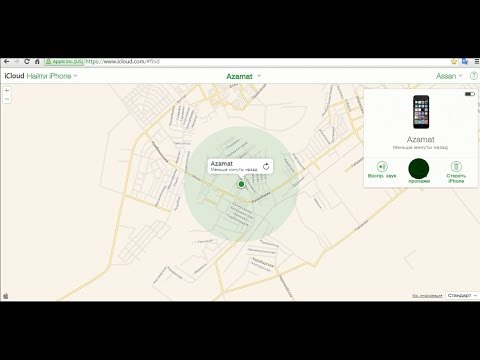Барлық жабысқақ заттың артта қалғанын, жабысқақ, жағымсыз бөртпе пайда болғанын көру үшін, экранды қорғағышты шешуден гөрі ашуланатын ештеңе жоқ. Бұл телефонды пайдалануды қиындатуы мүмкін және ол жақсы емес! Егер сіз экранның жақсы жұмыс істеуін қаласаңыз, қалған желім мен желімге күтім жасау маңызды.
Қадамдар
2 -ші әдіс: жабысқақ жабысқақты алып тастау

Қадам 1. Телефонды өшіріңіз, сонда желімнің қалған жерін білу оңай болады
Сонымен қатар, бұл кездейсоқ сіздің бастығыңызға қоңырау шалу немесе Инстаграмдағы жазбаны ұнату қаупін жояды. Өшіру экранды жаңадан тазарту үшін қай жерде тазалау керек екенін көрсетеді.
Телефон корпусының қалыңдығына байланысты сіз оны алып тастағыңыз келуі мүмкін. Егер бұл өте үлкен болса, экранның шеттерін мұқият тазалау қиын болуы мүмкін

Қадам 2. Экранды сүрту үшін түксіз таза шүберекті пайдаланыңыз
Кейде желім жұмсақ шүберекпен ақырын алға -артқа сүрту арқылы кетуі мүмкін. Егер ештеңе болмаса, бұл процесс барлық дақтарды немесе сызықтарды жояды, осылайша сізге тазалау керек желім ғана қалады.
- Микрофибра матасы да бұл процесте жақсы жұмыс істейді.
- Экранды тазарту үшін ешқашан қағаз сүлгілерді немесе майлықтарды қолдануға болмайды. Олар кішкене түк қалдыруы мүмкін немесе сіздің экранды сызып тастауы мүмкін.

Қадам 3. Түксіз матаны пісіру майына батырып, ақырын желімге сүртіңіз
Пісіру майы жұмсақ және телефондағы табиғи қорғаныс қабатына зиян келтірмейді. Сонымен қатар, май жабысқақ желімдерді қопсытуда жақсы. Көрсеткіш саусағыңызбен жабысқақ жерлерді тазалай бастағанға дейін ақырын ысқылаңыз.
- Пісіру майын шүберекке қолданғанда, аздап сүртіңіз. Сіз дымқыл шүберекті қолданғыңыз келмейді, динамикке немесе зарядтау портына май түсу қаупі бар.
- Майды тазарту үшін экранды таза микрофибра матамен бірнеше рет сүртіңіз.

Қадам 4. Пісіру майы желімді көтермесе, спиртті қолдануға тырысыңыз
Телефонға алкоголь құймаңыз, оның орнына түксіз матаның бір бұрышын спиртке батырыңыз. Спиртті стаканнан шыға бастағанға дейін ақырын жағыңыз. Егер матадағы алкоголь құрғап кетсе, аздап көбірек жағыңыз.
Қақпақты майланған алкогольге қайта қойыңыз немесе оны жұмыс істейтін жерден жылжытыңыз. Сіз оның құлап, телефонға төгілуін қаламайсыз
Ескерту:
Телефонда Windex немесе басқа қатаң тазалау құралдарын қолданбаңыз. Олар шынымен де әйнекті жабатын майға төзімді қабатты бұзып, жанасуды азайтуы мүмкін.

Қадам 5. Майонезді жабыстырғышты жұмсартуға және алып тастауға тырысыңыз
Экранда қалған желімнің үстіне майоның өте жұқа қабатын мұқият жағыңыз. Сіз мұны саусағыңызбен жасай аласыз немесе майоны таза қылшықсыз матаға қойып, экранға сүртіңіз. Оны 20 минутқа қалдырыңыз, содан кейін желімді ақырын сүртіңіз.
- Экранды тазалап болғаннан кейін оны таза микрофибра матамен бірнеше рет сүрту қажет болуы мүмкін.
- Динамикке немесе зарядтау портына майонез кірмеу үшін абай болыңыз.
2 -ші әдіс: Экраннан қорғаныш қабығын тазарту

Қадам 1. Шаш кептіргіштен 15 секундтық ыстықпен желімді босатыңыз
Бұл міндетті емес және егер сіз ойдағыдай емес деп ойласаңыз, оны процестің кез келген уақытында жасай аласыз. Шаш кептіргішті экраннан шамамен 12 дюйм (300 мм) қашықтықта ұстаңыз және оны 15 секунд алға -артқа жылжытыңыз.
Шаш кептіргішті телефонға жақындатпаңыз немесе оны бір жерге ұзақ көрсетпеңіз

Қадам 2. Экранның қорғаныштарының әр бұрышын тексеріп көріңіз, олар сәл бос
Экраннан кете бастайтынын көру үшін тырнақпен бұрышты ақырын шертіңіз. Сіз сондай -ақ несие картасының бұрышын немесе өте қалың қағазды пайдалана аласыз.
Сізге тіс тазартқышты қолдану пайдалы болуы мүмкін. Тіс тазартқышты экранның сыртынан сызатпайтындай етіп бұраңыз

Қадам 3. Қорғанысты босату үшін экранның шетінен өтіңіз
Әсіресе, егер сіздің экран қорғағышыңыз шыныдан жасалған болса, бос жиекті тапқан кезде оны жұлып алғыңыз келмейді. Оның орнына саусақпен, несие картасымен немесе тіс тазалағышпен бүкіл қорғанысты айналып өтіп, экранды парақтан бөліңіз.
Мұны баяу орындау желімнің экранға жабысуын болдыртпауға көмектеседі

Қадам 4. Қорғанысты баяу шешіп, телефоннан алыңыз
Қорғағышты мүмкіндігінше біркелкі ұстауға тырысыңыз, сонда ол бүгілмейді және сынбайды. Егер сіз оны қайтадан қолданғыңыз келсе, оны жағына, жабысқақ жағын жоғары қаратып қойыңыз.
Егер сіз экранға жабысқақ заттың жабысып тұрғанын байқасаңыз, қорғанысты жайлап орнына қойып, оны баяу шығарып көріңіз. Бұл жерде желім сіздің экраныңыздың орнына қорғаныспен қалады деп үміттенеміз
Кеңестер
Телефон экранын тазалау кезінде абай болуды ұмытпаңыз. Бұл біраз уақытты алуы мүмкін, бірақ баяу жүру экранды қорғайды және сізге қажетті нәтиже береді
Ескертулер
- Телефонның экранын тазарту үшін қағаз сүлгіні пайдаланбаңыз. Бұл экранды сызып тастауы мүмкін.
- Ешқашан телефонға ағартқышты немесе тұрмыстық тазартқышты қолданбаңыз.